A programozás egyszerű - corel draw
Ma folytatjuk a "Szerkesztés" menü tanulmányozását, és ilyen hasznos chipet keresünk, mint keresést és kicserélést:
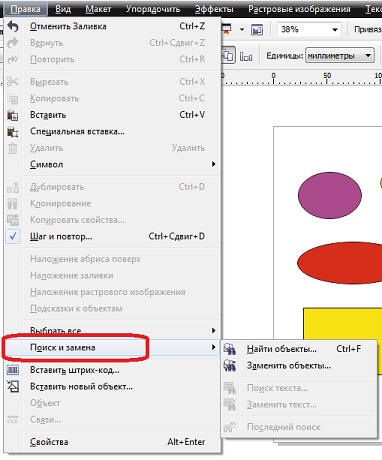
Ezzel szemben például a Word-a vagy Excel-I, a Corel Draw keresési és csere nagyon erős. A keresés és kicserélés lehetőségeinek illusztrálására különböző tárgyakat dobunk az űrlapon:
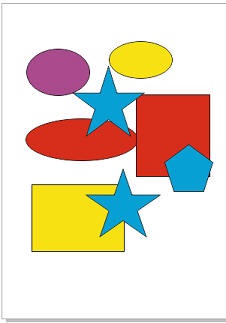
Most menj a kereséshez:
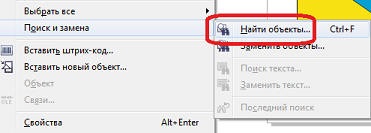
Megnyitjuk a Keresés varázsló ablakot:
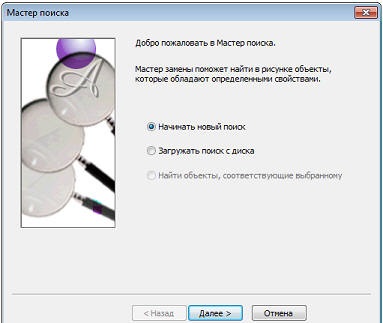
A keresés során sok lehetőséget választunk, mivel a keresés erőteljes. Természetesen létezhet ilyen helyzet, ha a beállított paraméterekkel való keresés szükségessé teheti ismételten. Ebben az esetben, ha nem írja be újra a beállításokat, a keresési beállításokat a Corel Draw merevlemezére mentheti. De mivel még nem mentettünk semmit, választunk "Új keresés indítása" pontot. És párbeszédablakunk lesz a paraméterek kiválasztásához:
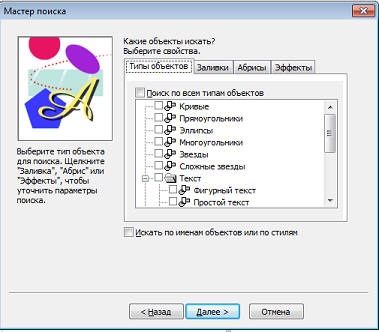
Tegyük fel, hogy csak ellipsziseket akarunk megtalálni:
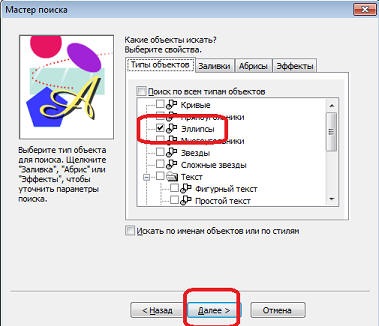
Jelöljük ki az ellipsziseket és kattintsunk a "Tovább" gombra. Ezután a program felkéri a kiválasztott objektumok tulajdonságait:
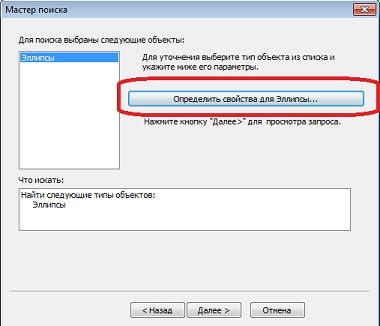
Tehát meg tudjuk határozni a keresett formák paramétereit:

Most csak ellipszeket keresünk, így kilépünk az ingatlanbeállítások párbeszédablakából, és kattintsunk a "Tovább" gombra. A következő párbeszédablak nyílik meg, ahol megnyomjuk a "Befejezés" gombot:

Jelenleg megjelenik egy keresőmező:
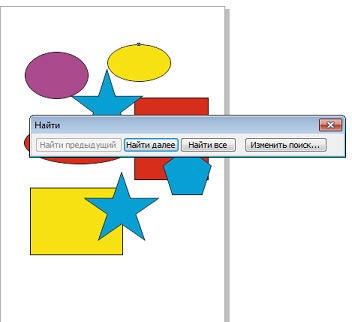
A "Mindent megtalál" gombra kattintva azonnal kiválaszthatja az összes ellipszist. A kiválasztott ellipszisekkel különböző műveleteket hajthatunk végre, például mindegyiküknek ugyanaz a kitöltése:
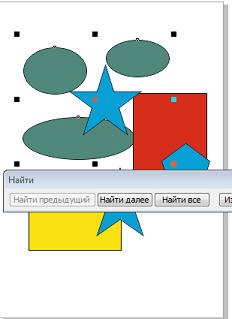
Kereshet egy adott típusú kitöltést is:
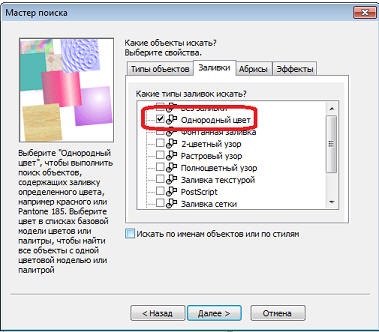
Kiválasztunk például egy "egységes színt" és kattintsunk a következőre. Ezután párbeszédablakot választunk a kitöltés típusának kiválasztásához:
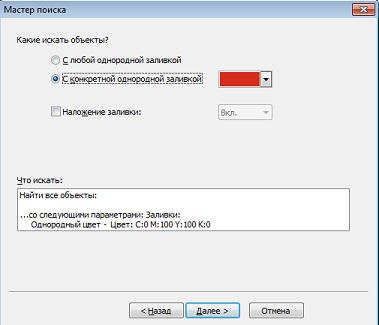
Most, amikor rákattint a "Mindent megtalálni" gombra, akkor a kívánt kitöltéssel rendelkező tárgyak vannak:
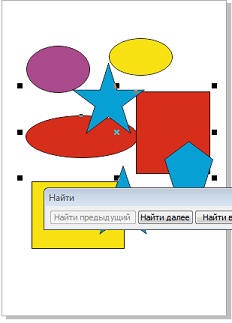
A "Replace objects" (Objektumok cseréje) opció is hatékony képességekkel rendelkezik:
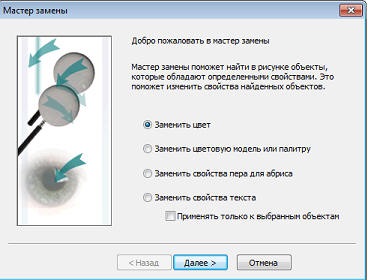
Például illusztráljuk, próbáljuk meg helyettesíteni például a piros színt a sárga színre:
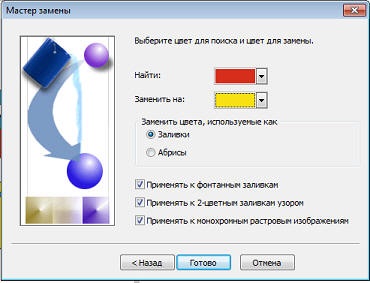
Az összes párbeszéd végén újra megjelenik egy párbeszédablak a kereséshez és a helyettesítéshez, ahol a "Mindent cserélni" gombra kell kattintanunk:
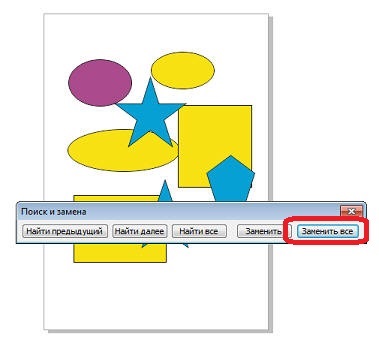
Erre a leckét befejezem, új találkozókig.